チューリップ・エッジ・デバイスのLANインターフェイスの設定について説明します。
チューリップ・エッジ・デバイスのLANインターフェイスをアップストリーム接続として設定できるようになりました。デフォルトでは、LANポートはダウンストリーム設定のままです。
アップストリームLANインターフェースの使用には、次のような制限があることに注意してください:
- インターネットとの通信には使用できません。この機能を使用するには、有線のWANインターフェイスまたはWifiを使用します。
- DHCPなし-LANインターフェースに静的ネットワーク接続を設定する必要があります。
アップストリーム設定への切り替え
LANインターフェースをアップストリーム設定にするのは、有線インターフェースをマニュアル設定にするのとよく似ています。LAN ネットワークに関する以下の情報が必要です:
- エッジデバイスのIPアドレス
- サブネットまたはネットマスク(例:255.255.255.0
- ゲートウェイまたはルーターの IP アドレス
- DNSサーバーのアドレス
WARNING
You should not connect the LAN interface prior to setting the upstream configuration to prevent network interference.
LAN インタフェースをアップストリーム構成に設定するには、以下の手順に従います。
- デバイス・ポータルで、LAN ネットワーク構成を展開します。
- 構成 ] ドロップダウン・メニューから**[ アップストリーム ]**を選択します。
- 上記の情報を入力し、[Save] をクリックします。
- LANインターフェイスをネットワークに接続します。
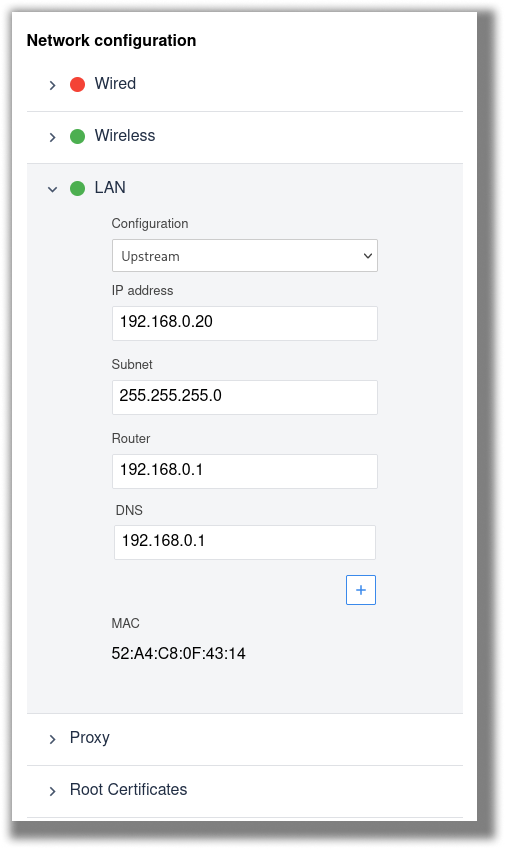 {をクリックします。}
{をクリックします。}
ダウンストリーム設定への切り替え
デフォルトのダウンストリーム構成に戻すのは非常に簡単です。
- デバイス・ポータルで、LANネットワーク構成を展開します。
- 構成]ドロップダウン・メニューから[**ダウンストリーム]**を選択します。 すべてのデフォルト値が自動的に入力されます。
- 保存]をクリックします。
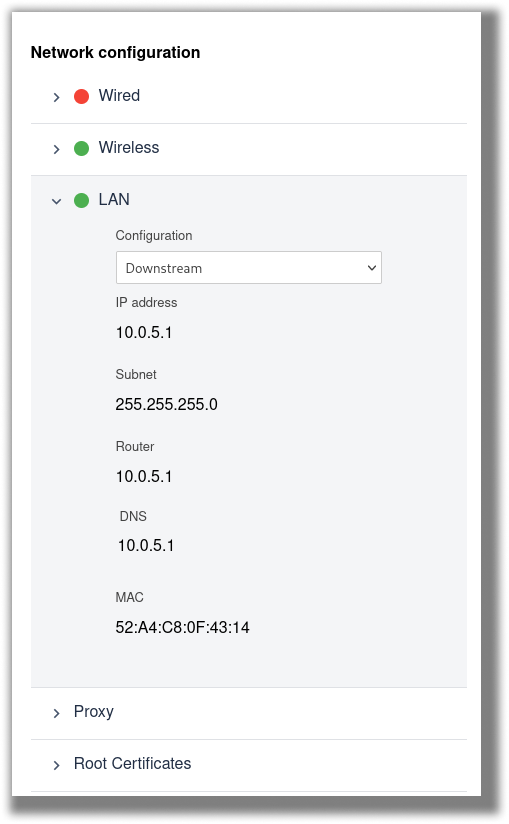 {height="" width=""} をクリックします。
{height="" width=""} をクリックします。
お探しのものは見つかりましたか?
community.tulip.coに質問を投稿したり、他の人が同じような質問に直面していないか確認することもできます!

